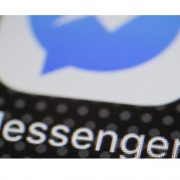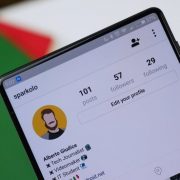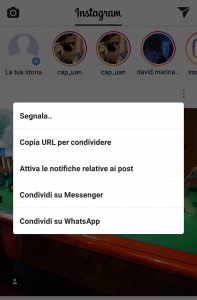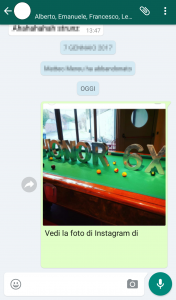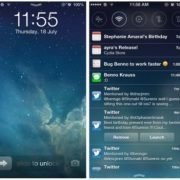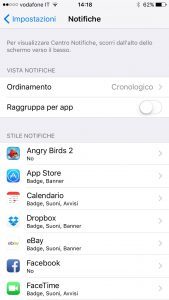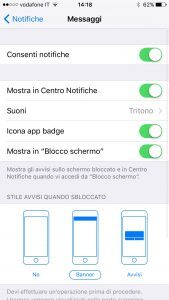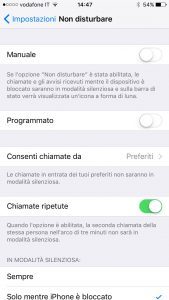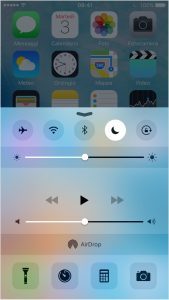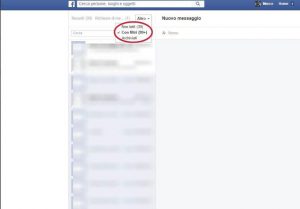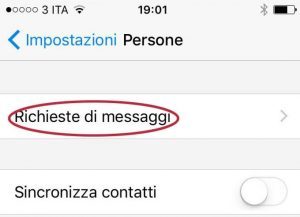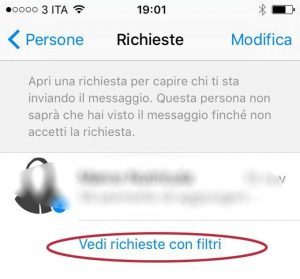Facebook Messenger rivoluzionato: sarà più semplice e veloce
Zuckerberg dutante il keynote di apertura di Facebook F8 2018, la due giorni dedicata agli sviluppatori del social network avvenuta a San Jose in California, ha annunciato alcune novità. Tra queste ha annunciato una rivoluzione per l’app di messaggistica di Facebook, Messenger. L’app sarà oggetto di un restyling completo quindi, che sarà riprogettato completamente per essere reso più semplice e veloce, rinunciando ad alcuni elementi ritenuti secondari quali i giochi o gli effetti per la fotocamera. La nuova versione includerà anche una modalità notturna.
L’app potrà diventare per le aziende un vero portale di servizio clienti grazie ai nuovi strumenti che verranno messi a disposizione da Facebook e che consentiranno una più facile comunicazione ed interazione con i clienti.
Saranno svilupati chatbot in grado di fornire informazioni corrette ai clienti, una funzione in grado di incorporare la grafica AR all’interno dell’app e verrà integrata la funzione di traduzione integrata. La sua funzione AI tradurrà inglese e spagnolo, consentendo così di aiutare chi utilizza la funzione Marketplace nelle transazioni con i possibili clienti..
Per ciò che riguarda l’aspetto grafico sono previsti tre tab nella barra strumenti ed una funzionalità pensata specificamente per gli smartphone con schermo OLED.
Non è stata rilasciata una data per la nuova versione di Messenger, ma il vice presidente David Marcus ha dichiarato che il suo arrivo è atteso a breve.